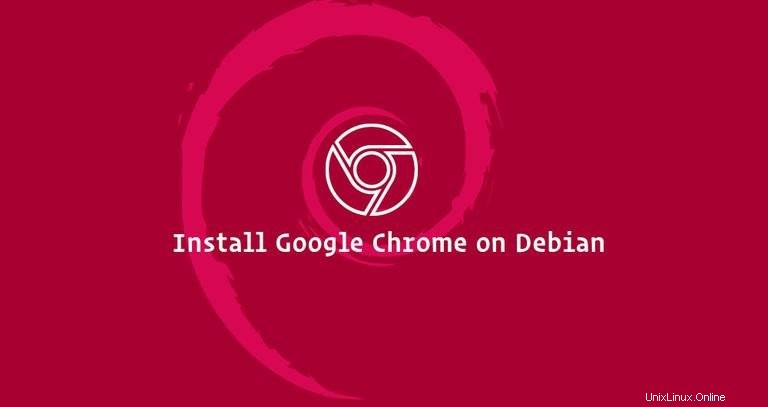
Google Chrome es el navegador web más popular del mundo. Es un navegador rápido, intuitivo y seguro creado para la web moderna.
Chrome no es un navegador de código abierto y no está incluido en los repositorios predeterminados de Debian. Está basado en Chromium, un navegador de código abierto que está disponible en los repositorios de Debian.
En este tutorial, cubriremos cómo instalar el navegador web Google Chrome en Debian 9.
Requisitos previos #
Deberá iniciar sesión como usuario con acceso sudo para poder instalar paquetes en su sistema Debian.
Instalación de Google Chrome en Debian #
Complete los siguientes pasos para instalar Google Chrome en su sistema Debian:
1. Descargar Google Chrome #
Abra su terminal usando Ctrl+Alt+T atajo de teclado o haciendo clic en el icono de la terminal.
Ejecute el siguiente comando wget para descargar el último .deb de Google Chrome paquete:
wget https://dl.google.com/linux/direct/google-chrome-stable_current_amd64.deb2. Instale Google Chrome #
Una vez que se complete la descarga, instale Google Chrome escribiendo:
sudo apt install ./google-chrome-stable_current_amd64.debSe le pedirá que introduzca su contraseña de usuario. El comando anterior instalará Chrome y todas las dependencias.
Iniciando Google Chrome #
Ahora que tiene Google Chrome instalado en su sistema Debian, puede iniciarlo desde la línea de comando escribiendo google-chrome o haciendo clic en el icono de Google Chrome (Activities -> Google Chrome ).
Cuando inicie Google Chrome por primera vez, se le presentará la siguiente ventana que le preguntará si desea que Google Chrome sea su navegador predeterminado y enviar estadísticas de uso e informes de fallas a Google:
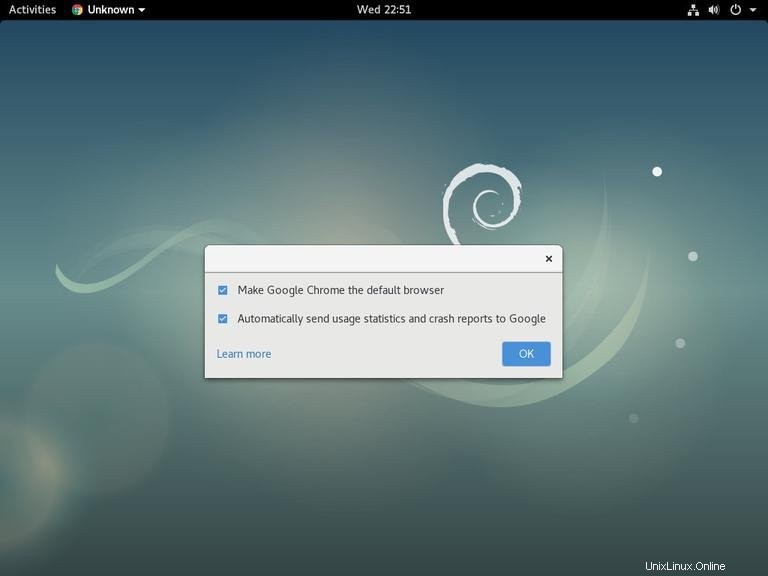
Seleccione según su preferencia y haga clic en OK para proceder.
Se abrirá Google Chrome y verá la página de bienvenida predeterminada de Chrome.
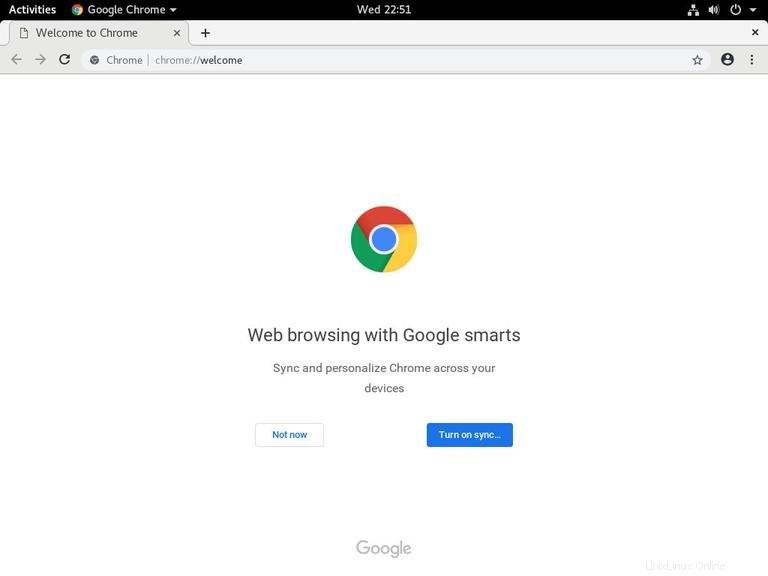
Desde aquí, puede iniciar sesión en Chrome con su cuenta de Google para sincronizar sus marcadores, historial, contraseñas y otras configuraciones en todos sus dispositivos.
Actualizando Google Chrome #
Durante la instalación, el repositorio oficial de Google se agregará a su sistema. Puede usar el comando cat para verificar el contenido del archivo:
cat /etc/apt/sources.list.d/google-chrome.list### THIS FILE IS AUTOMATICALLY CONFIGURED ###
# You may comment out this entry, but any other modifications may be lost.
deb [arch=amd64] http://dl.google.com/linux/chrome/deb/ stable main
Cuando se lanza una nueva versión, puede actualizar el paquete de Google Chrome a través de la herramienta de actualización de software estándar de su escritorio o ejecutando los siguientes comandos en su terminal:
sudo apt updatesudo apt upgrade